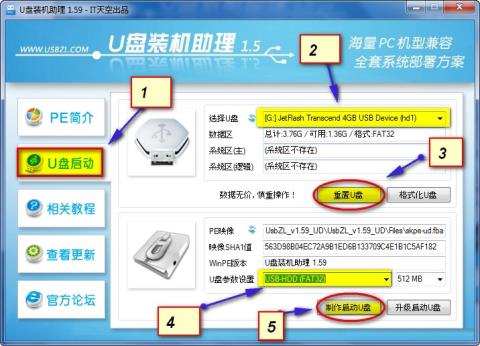Ghost с множество конфигурации е процес на създаване на компютър с инсталиран Windows с пълна операционна система, включително необходимия и най-оптимален софтуер за компютър, след което се създава призрачен файл с множество конфигурации от новосъздадената операционна система за извличане. компютри. Това ще спести време в сравнение с необходимостта от преинсталиране на Windows заедно с много друг софтуер.
Понастоящем има много софтуер, който поддържа създаването на призрачни файлове с множество конфигурации, като софтуера SPAT (инструмент за подпомагане на подготовката на системата) , който представихме на читателите в предишната статия. Въпреки това, SPAT ще показва само Windows 32bit. Ако е така, можете да използвате софтуера EasySysprep за призрак с множество конфигурации от Win XP до Win 10 както на 32-битова, така и на 64-битова версия.
Обърнете внимание на читателите , че интерфейсът на Easy Sysprep е на китайски и изисква много стъпки, така че, моля, следвайте всяка стъпка подробно.
1. Подгответе софтуера преди ghosting:
Преди да създадат призрачни файлове с множество конфигурации, компютрите с Windows трябва да гарантират, че следните изисквания включват:
- Windows се инсталира от CD/DVD/usb или от ISO файл.
- Активирайте напълно лиценза, оптимизирайте системата, изключете ненужните услуги и оставете само необходимия софтуер за системата, избягвайте да инсталирате твърде много.
- Почистете компютърната си система със софтуер като CCleaner или Clean Master и дефрагментирайте твърдия си диск .
След това ще трябва да изтеглим някои необходими инструменти за създаване на призрачни файлове с множество конфигурации.
1. Изтеглете софтуера за актуализиране на драйвери Easy DriverPack (Wandriver) .
2. Изтеглете софтуера EasySysprep , за да създадете gile ghost. Последна версия на китайски езиков интерфейс. Поддържа 32-битови и 64-битови операционни системи.
3. WinPE за създаване на призраци в средата на WinPE. Можете да изтеглите Win 7 PE ISO от връзката http://4share.vn/f/427674717a7a7075.
4. Софтуер за създаване на стартиращ USB-HDD във връзка http://4share.vn/f/360200050e0f0504.
Изтегляте файла, след това го извличате, щракнете върху USBZL файла, за да стартирате. След това направете както е показано по-долу.

2. Как да създадете призрачни файлове с множество конфигурации:
Етап 1:
Първо изтрийте потребителския акаунт, влязъл в компютъра, за да избегнете грешки при извличане на призрака. Щракнете с десния бутон върху Компютър и изберете Управление . След това щракнете върху Локални потребители и групи и изберете Потребители .

Стъпка 2:
Изтрийте акаунтите на компютъра, като оставите само акаунтите на администратор и гост.

Стъпка 3:
Щракнете с десния бутон върху акаунта на администратора , за да активирате този акаунт и изберете Свойства .

Стъпка 4:
Премахнете отметката от акаунта е деактивиран и след това щракнете върху Приложи > OK . След това рестартирайте компютъра, след това стартирайте и влезте в администратора.

Стъпка 5:
Извлечете двата софтуера Wandrv и EasySysprep_4.3.28.599. Копирайте папката EasySysprep_4.3.28.599 в дяла на устройството C на операционната система и я преименувайте на EasySysprep.

Стъпка 6:
Копирайте папката на софтуера за актуализиране на драйвера Wandrv в папката EasySysprep.

Стъпка 7:
В дял C щракнете върху EasySysprep4.exe , за да стартирате софтуера и след това натиснете бутона Старт, както е показано.

Стъпка 8:
Попълнете потребителска информация, задайте часова зона и щракнете върху Напред . Следвайте точно елементите на снимката.

Стъпка 9:
Щракнете върху Напред, за да продължите. След това включвате USB зареждането, за да стартирате в WinPE.

Стъпка 10:
Щракнете върху Напред, за да продължите.

Стъпка 11:
Стартирайте Win 7 PE, както е показано по-долу.

Стъпка 12:
Осъществете достъп до дяла на устройството C, за да стартирате файла Easy Syspep.exe в средата на WinPE. Щракнете отново върху бутона Старт .
Стъпка 13:
Следвайте подробните стъпки в изображението. В секцията Информация можете да поставите отметка в квадратчето, за да попълните персонализирана информация, или да премахнете отметката, ако не искате да персонализирате информацията на компютъра, в зависимост от потребителя.
Премахнете отметката от секцията за OEM изображение и изберете изтриване на PEM bipmap изображение , премахнете отметката от квадратчето за изображение за влизане .
В случай, че потребителят иска да добави OEM изображение, щракнете върху Избор и намерете файла с изображение на bipmap.
Щракнете върху Напред, за да продължите.

Стъпка 14:
В рамката Install Progam превъртете надолу и премахнете отметката от елемент 52, след което щракнете върху Напред , за да продължите.

Стъпка 15:
След това, ако компютърът ви е от Win 7 или по-нова версия, не е необходимо да въвеждате ключ, но във виетнамската часова зона изберете 205.
След това разделът за тапет за внедряване на системата ще има опции, включително:
- Рамка 2 отваря множество изображения едно след друго в ред. Изберете номер 2 и след това щракнете върху квадратната икона, за да отворите папката с тапети в дял C на устройството.
- Поставете отметка в поле номер 4, за да отворите произволно изображение.
Задайте разделителната способност на екрана на автоматична по подразбиране. Разширената реализация избира последния ред в списъка. Накрая щракнете върху Напред .
Следвайте подробните елементи на снимката, за да продължите.

Стъпка 16:
Продължете да щракнете върху Напред .

Стъпка 17:
След това в първия кадър на Auto driver Wandrv щракнете върху квадратната икона, за да добавите инсталационния файл Wandrv.exe в устройство C.

Поставете отметка в квадратчето, за да отворите Deivce Manager и да изтриете успешно извлечената папка.
В секцията Run Time потребителите могат да добавят .NET и DX9.0 или да ги игнорират.
В полето за опции за други функции поставете отметка в 3 квадратчета, както е показано на снимката. Накрая щракнете върху Напред .

Стъпка 18:
В рамката на папката щракнете върху полето, за да добавите папката EasySysprep в устройство C, което ще бъде изтрито автоматично след извличане на файла призрак.

Щракнете върху Добавяне , за да го добавите към списъка с опции за изтриване. Разделът Apps добавя инсталационен софтуер, който може да бъде пропуснат.

В секцията с опции за внедряване на системата изберете кога да стартирате Driver Wandrv, изберете ред номер 4 Първо влизане и натиснете Напред .

Стъпка 19:
В този интерфейс ще видите списък с предварително инсталиран софтуер, щракнете върху Напред .

Стъпка 20:
Щракнете върху Напред, за да продължите.

Стъпка 21:
Накрая щракнете върху Готово, за да продължите с настройката.

Изберете OK , за да се съгласите да продължите.

Стъпка 22:
След това продължете с многоконфигурационен призрак на WinPE.

Изберете Към изображението .

Изберете най-високото ниво на компресия High в таблицата. Накрая изчакайте процесът на извличане на файла призрак да завърши.

Вижте повече: 20 най-добри начина за създаване на USB зареждане .
С пожелание за успех!